Existuje veľa prípadov, keď potrebujete zmeniť veľkosť písma. Táto potreba sa môže týkať textu nápisov na pracovnej ploche a prvkov komunikácie systému, prípravy dokumentov v textových editoroch, nápisov na obrázkoch alebo na ich vlastnej internetovej stránke.
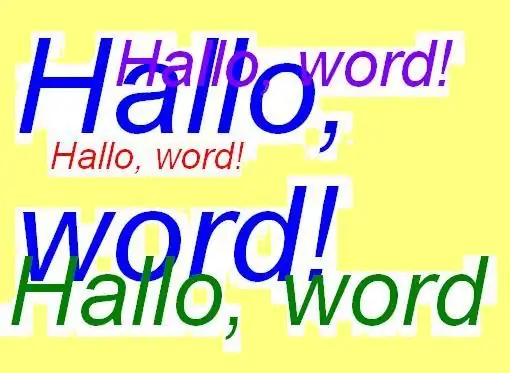
Inštrukcie
Krok 1
Ak potrebujete zmeniť veľkosť písma na pracovnej ploche alebo pre iné textové správy v systéme Windows, potom kliknite pravým tlačidlom myši na obrazovku monitora a v ponuke vyberte príkaz Vlastnosti, otvorte okno Vzhľad a nastavte veľkosť písma. Ak chcete zmeniť písmo v texte popisu, hlavičiek a schránok so správami, prejdite do ponuky „Rozšírené“a nastavte požadovanú veľkosť písma pre každú položku.
Krok 2
Pri práci s textovými editormi, MicroSoft Office atď. Je možné veľkosť písma zmeniť na textovom paneli, kde sa nastavuje číselným parametrom. Tu môžete tiež zmeniť jeho typ a tiež nastaviť hrúbku a sklon. V najjednoduchšom textovom editore, ako je napríklad zabudovaný Poznámkový blok, je možné parametre písma nastaviť kliknutím na položku „Formátovať“a výberom okna „Písmo“.
Krok 3
Textový panel sa otvorí aj v grafickom editore, keď vyberiete nástroj „Text“. Ak sa panel nezobrazí, skontrolujte, či je pripojený, v ponuke „Zobraziť“umiestnenej na hlavnom paneli. Na paneli môžete zvoliť príslušné písmo a jeho veľkosť.
Krok 4
Ak potrebujete zmeniť veľkosť písma v texte HTML, môžete použiť spárované značky od do s pevnou veľkosťou písma tak, že napíšete slovo Hallo, word!, alebo nastavením veľkosti písma v značke písma. Za týmto účelom by mala byť zadaná požadovaná veľkosť ako hodnota parametra veľkosti: font color = "# 000000" size = "4". Tu parameter farby nastaví farbu textu zobrazeného na obrazovke a parameter veľkosti nastaví jeho veľkosť.






